由于隐私侵犯问题,如何在 Mac 上彻底卸载 Zoom? 或者您可能只是想释放空间并选择使用在线 Zoom 会议而不安装。 通过 Mac 上的默认卸载程序,您可以直接删除 Zoom 应用程序本身。 但是相关的文件,包括网络服务器,都留在你的电脑上,仍然会访问你的信息,占用内存。 因此,请继续阅读本文并学习最佳方法 在 Mac 上卸载 Zoom 完全没有任何残留文件。
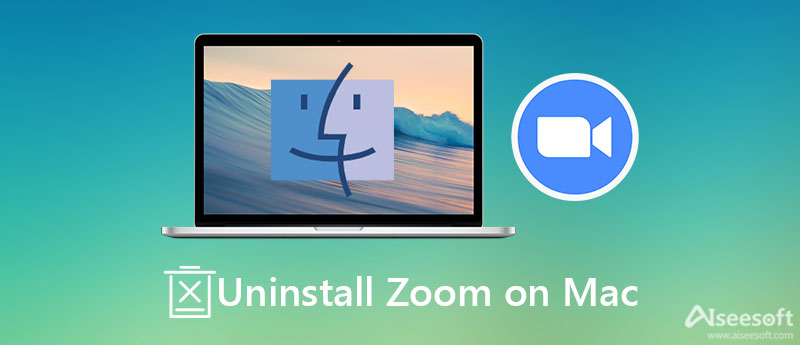
由于 Zoom 应用程序安装了一个在后台运行的 Web 服务器,因此正常方式不会完全卸载 Mac 上的 Zoom。 如果您担心剩余文件会在收到邀请时重新启用 Zoom 应用程序,请依靠 Aiseesoft Mac Cleaner 现在。 它支持在 Mac 上完全卸载 Zoom 并删除所有相关文件。 你也可以把它当作 Mac 显示器随时检测性能。

161,522 资料下载
100% 安全。无广告。


如前所述,使用默认函数不能 在 Mac 上卸载 Zoom 彻底,但它们很容易使用。 请详细阅读以下步骤:
此功能仅适用于 4.4.53909.0617 以上版本的 Mac 电脑。
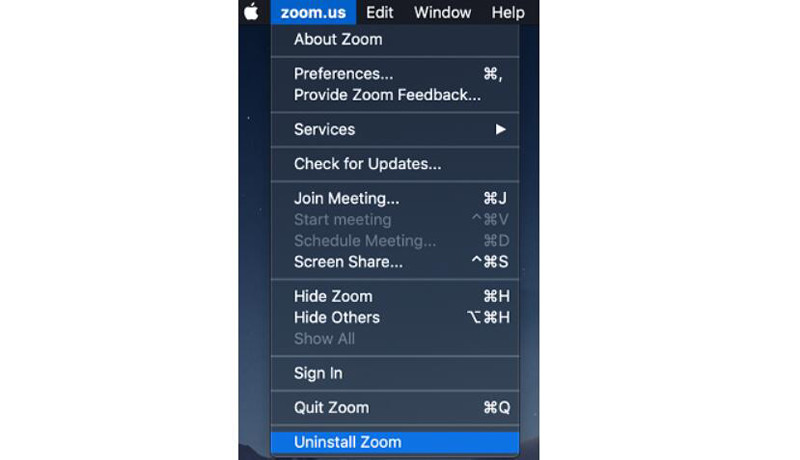
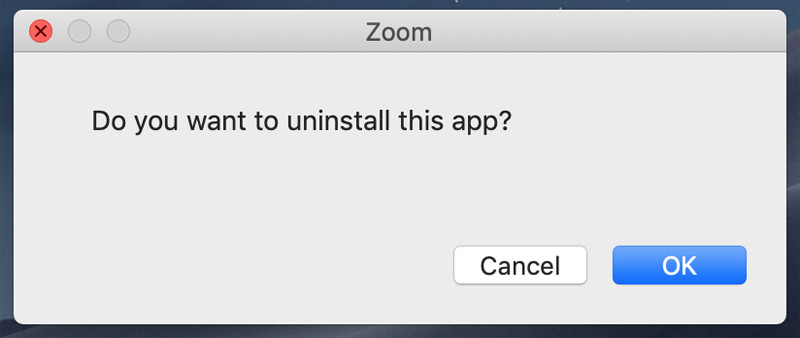
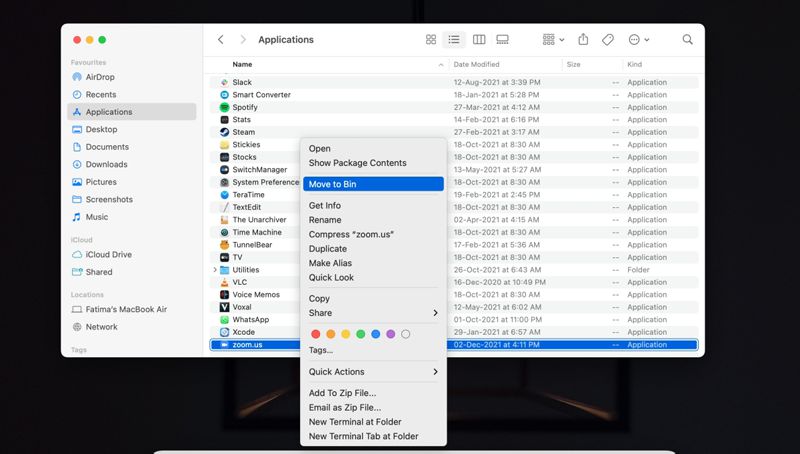
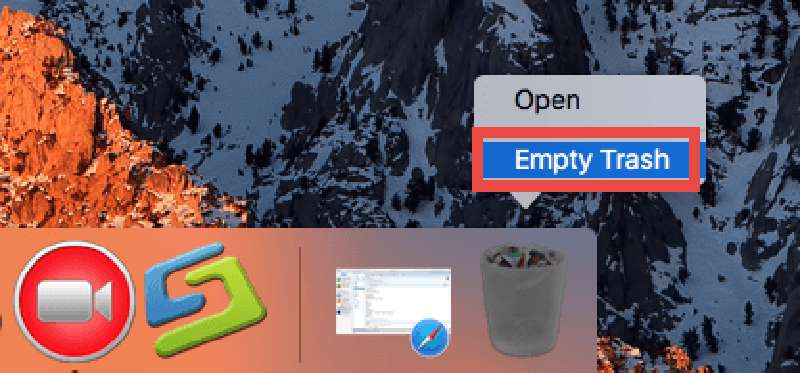
1. 如何在 Mac 上卸载 Zoom 之前停用 Zoom 账户?
在官方网站上登录您的 Zoom 帐户。 然后选择 账户管理 选项,然后单击 帐户资料 按钮。 从那里,选择 终止我的帐户 删除您的缩放配置文件的选项。
2. 如何在 Mac 上卸载 Zoom Outlook 插件?
首先,您应该关闭 Mac 上的所有程序。 然后打开 Finder 应用程序并单击应用程序按钮。 您应该找到适用于 Outlook 的 Zoom 插件,而不是 Zoom.us。 最后,将其拖到垃圾箱并清空垃圾箱。
3. 可以通过终端卸载Zoom的网络服务器吗?
是的你可以。 打开 终端 中的应用 应用领域 文件夹。 然后运行命令: lsof -i:19421 获取 Zoom 的进程 ID。 如果要删除web服务器,可以使用命令 杀死-9 14625。
结论
由于Zoom使用起来不安全,可以使用以上三种方法 在 Mac 上卸载 Zoom 完全地。 使用 Aiseesoft Mac Cleaner 还将删除网络服务器和所有相关文件,这可能会阻止您的隐私被访问。 如果您有任何问题或建议,请在下方留下您的意见。